لإدارة الوضع بكفاءة Focus والأسماء الموجودة في دليل الهاتف ، من المفيد أن تعرف كيفية إنشاء مجموعات جهات اتصال على iPhone (Contact Lists). المجموعات من Contacts متزامنة في iCloud، لذلك سيكونون متاحين أيضًا على جهاز iPad Mac إذا كنا قد صدقنا على نفس الحساب iCloud.
لفترة طويلة ، خيار إنشاء مجموعات من جهات الاتصال في Contacts pe iPhone كان غائبا. مجموعات من العائلة والأصدقاء والزملاء في Contacts يمكن إنشاؤها فقط من iCloudكوم → Contacts.
Apple يعود بعد سنوات عديدة Groups (Lists) كميزة في دفتر جهات اتصال iPhone ، مما يسمح للمستخدمين بإنشاء مجموعات من جهات الاتصال وإرسال رسائل أو رسائل بريد إلكتروني إلى المجموعة بأكملها. في نفس الوقت ، تساعد المجموعات في إدارة الوضع Focus، أي Apple تطويره في أحدث إصدارات iOS.
جدول المحتويات
كيفية إنشاء مجموعات اتصال على iPhone - قوائم جهات الاتصال - العائلة والعمل والأصدقاء
هذه الميزة التي يمكننا من خلالها إضافة مجموعات جهات الاتصال (Contact Lists) على الآيفون متوفرة في iOS 16 si iPadOS 16.
للوصول إلى قائمة جهات الاتصال بأكملها iCloud من iPhone ، لدينا خياران. ضجيج Phone، ثم في الشريط السفلي نضغط Contactsأو مباشرة من التطبيق Contacts. في البرنامج التعليمي الخاص بي سأستخدم التطبيق Contacts لتوضيح كيفية إنشاء مجموعات جهات اتصال على iPhone.
1. تطبيق مفتوح Contacts على iPhone.

2. انتقل إلى قائمة جهات الاتصال ، وانقر في أعلى اليسار على "Lists".

3. في الجزء العلوي الأيمن ، انقر فوق “Add List” ثم أدخل اسم نوي قوائم الاتصال. في المثال الخاص بي ، قمت بالفعل بإنشاء مجموعتين من جهات الاتصال (قوائم جهات الاتصال ، كما يسمونها Apple).

لقد أنشأت قائمة جهات الاتصال "MyTeam". بعد ذلك ، سنرى كيف يمكننا إضافة جهات اتصال إلى مجموعة / قائمة جهات الاتصال على iPhone.
كيفية إضافة جهات اتصال إلى قائمة / مجموعة جهات اتصال على iPhone
أدخل قائمة جهات الاتصال المنشأة حديثًا وأضف جهات اتصال. لقد قمت بالنقر فوق العلامة “+” من أعلى اليمين وأضف جهات الاتصال المطلوبة إلى القائمة المنشأة حديثًا.

لدينا إمكانية تحديد عدة جهات اتصال من دفتر العناوين ، ثم الضغط على “Done” لإكمال إضافة جهات الاتصال إلى القائمة.
خيار آخر هو فتح جهة الاتصال من دفتر العناوين الذي نريد إضافته إلى القائمة ، ثم قم بالتمرير إلى أسفل ، ثم “Add to List”. نختار قائمة جهات الاتصال التي نريد إضافتها إليها.

كيفية حذف جهة اتصال من مجموعة جهات اتصال (إزالة من قوائم جهات الاتصال)
لإزالة جهة اتصال من قائمة (مجموعة جهات اتصال) ، أدخل القائمة التي نريد إزالتها منها ، ثم مرر من اليمين إلى اليسار على جهة الاتصال. Remove.

بعد الضغط على “Remove” ستتم إزالة جهة الاتصال من القائمة ولكنها ستظل في قائمة جهات الاتصال iCloud.
نأمل أن تجد البرنامج التعليمي مفيدًا "كيفية إنشاء مجموعات جهات اتصال على iPhone".

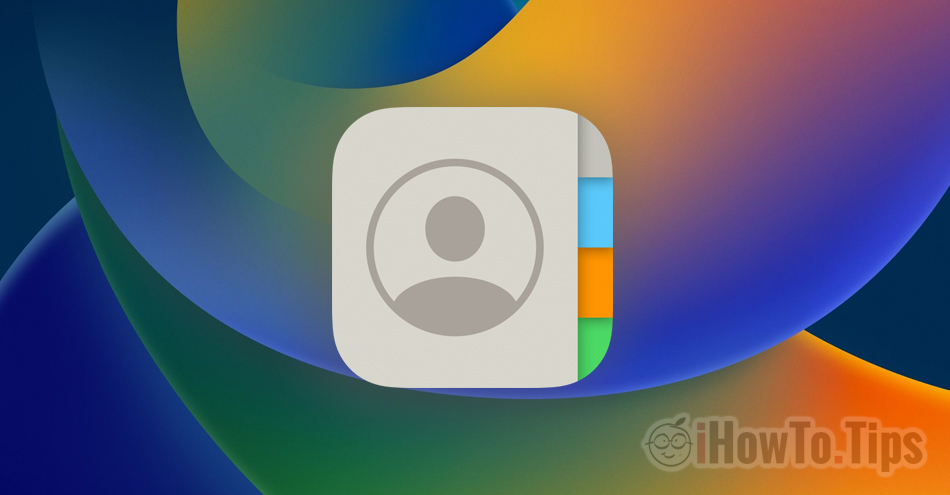










شكراً جزيلاً! عشرة samuczek bardzo mi pomógł. Szukałem rozłowiej szczężych szczęsto قائمة جهات الاتصال، ولكن لا يمكن أن تضيع أي فرصة. شكرًا لك!